
首先,按照个推SDK集成指南配置好一个完整的工程。或者直接下载现有工程(需要修改bundle identifier、kGtAppId、kGtAppKey、kGtAppSecret)。
如有错误和待完善的地方,还请指正。
新建推送:

本文将介绍对推送消息的两种处理方式。
在接收到推送消息时,分为3种情况,本文还将后两者细分为两种情况:
- APP处于前台
1.1 APP接收到推送后推送后首先弹出一个Alert提示是否跳转页面 - APP处于后台
2.1 点击通知栏使APP进入前台后,直接跳转页面
2.2 点击icon图标使APP进入前台后,不作操作 - APP处于关闭状态
3.1 点击通知栏启动APP,直接跳转页面
3.2 点击icon图标启动APP,不作操作
方式一:
首先为AppDelegate添加一个属性,
// 用来判断是否是通过点击通知栏开启(唤醒)APP
@property (nonatomic) BOOL isLaunchedByNotification; 当通过点击通知栏来启动或唤醒APP时,会调用didReceiveRemoteNotification:方法,在该方法里将isLaunchedByNotification的值置为YES:
/** APP已经接收到“远程”通知(推送) - 透传推送消息 */
- (void)application:(UIApplication *)application didReceiveRemoteNotification:(NSDictionary *)userInfo fetchCompletionHandler:(void (^)(UIBackgroundFetchResult result))completionHandler {
// 当APP处于后台或者关闭状态,点击通知栏就会先走这个方法,再使得个推SDK收到透传消息回调
// 处理APNs代码,通过userInfo可以取到推送的信息(包括内容,角标,自定义参数等)。如果需要弹窗等其他操作,则需要自行编码。
NSLog(@"\n>>>APP已经接收到“远程”通知(推送)[Receive RemoteNotification - Background Fetch]:%@\n\n",userInfo);
completionHandler(UIBackgroundFetchResultNewData);
self.isLaunchedByNotification = YES;
}然后会调用以下方法(当APP处于前台时会直接调用此方法),其中payloadData的值转为NSString对象即为图2中的消息内容里的JSON数据:
/** SDK收到透传消息回调 */
- (void)GeTuiSdkDidReceivePayloadData:(NSData *)payloadData andTaskId:(NSString *)taskId andMsgId:(NSString *)msgId andOffLine:(BOOL)offLine fromGtAppId:(NSString *)appId {
// 收到个推消息
NSString *payloadMsg = nil;
if (payloadData) {
payloadMsg = [[NSString alloc] initWithBytes:payloadData.bytes
length:payloadData.length
encoding:NSUTF8StringEncoding];
}
// 当app不在前台时,接收到的推送消息offLine值均为YES
// 判断app是否是点击通知栏消息进行唤醒或开启
// 如果是点击icon图标使得app进入前台,则不做操作,并且同一条推送通知,此方法只执行一次
if (offLine) {
// 离线消息,说明app接收推送时不在前台
if (self.isLaunchedByNotification) {
// app是通过点击通知栏进入前台
[[NSNotificationCenter defaultCenter] postNotificationName:kNOTIFICATION_PUSH object:nil userInfo:@{kNOTIFICATION_PUSH : payloadMsg}];
self.isLaunchedByNotification = NO;
} else {
// app是通过点击icon进入前台,在这里不做操作
}
} else if(!self.isLaunchedByNotification) {
// app已经处于前台,提示框提示
[[NSNotificationCenter defaultCenter] postNotificationName:kNOTIFICATION_ALERT object:nil userInfo:@{kNOTIFICATION_ALERT : payloadMsg}];
}elf.isLaunchedByNotification = NO;
}
}2.2和3.2情况下的问题
这两种情况下,如果用户不点击通知栏而是点击桌面icon图标启动或唤起APP,会直接调用GeTuiSdkDidReceivePayloadData:方法,根据本文的方式处理的话确实不会有任何操作,但是通知栏的消息仍然存在,如果再次点击通知栏消息,仍会调动didReceiveRemoteNotification:方法,但是不会再调用GeTuiSdkDidReceivePayloadData:方法,这样的话isLaunchedByNotification的值会被置为YES,而且无法再被置为NO。
解决办法:在app进入前台后通过将Badge角标置为0来移除通知栏信息,代码如下:
- (void)applicationDidBecomeActive:(UIApplication *)application {
// 这里的写法是为了在app进入前台后,清除通知栏消息
NSInteger badge = [UIApplication sharedApplication].applicationIconBadgeNumber;
badge = badge == 1 ? 2 : 1;
// 这里经过两次赋值才可以移除通知栏消息
[UIApplication sharedApplication].applicationIconBadgeNumber = badge;
[UIApplication sharedApplication].applicationIconBadgeNumber = 0;
// // 下面这个方法只有Badge角标不为0时才执行,如果个推推送时Badge为0,那么不会走下面的方法
// if (badge) {
//
// badge = badge == 1 ? 2 : 1;
// [UIApplication sharedApplication].applicationIconBadgeNumber = badge;
// [UIApplication sharedApplication].applicationIconBadgeNumber = 0;
// }
}方式二:
这种方式默认在通过点击icon使app进入前台时不做操作。
当通过点击通知栏来启动或唤醒APP时,会调用didReceiveRemoteNotification:方法,接收到的推送内容包含在userInfo参数里,可以在此方法里对推送消息进行操作:
/** APP已经接收到“远程”通知(推送) - 透传推送消息 */
- (void)application:(UIApplication *)application didReceiveRemoteNotification:(NSDictionary *)userInfo fetchCompletionHandler:(void (^)(UIBackgroundFetchResult result))completionHandler {
// 当APP处于后台或者关闭状态,点击通知栏就会先走这个方法,再使得个推SDK收到透传消息回调
// 处理APNs代码,通过userInfo可以取到推送的信息(包括内容,角标,自定义参数等)。如果需要弹窗等其他操作,则需要自行编码。
NSLog(@"\n>>>APP已经接收到“远程”通知(推送)[Receive RemoteNotification - Background Fetch]:%@\n\n",userInfo);
completionHandler(UIBackgroundFetchResultNewData);
// app是通过点击通知栏进入前台
[[NSNotificationCenter defaultCenter] postNotificationName:kNOTIFICATION_PUSH object:nil userInfo:@{kNOTIFICATION_PUSH : payloadMsg}];
} 同时,由于系统方法调用完成后,个推仍会调用一次GeTuiSdkDidReceivePayloadData:方法,需要在GeTuiSdkDidReceivePayloadData:方法里判断当前消息是否为offLine离线消息,如果是离线消息则不做任何处理:
/** SDK收到透传消息回调 */
- (void)GeTuiSdkDidReceivePayloadData:(NSData *)payloadData andTaskId:(NSString *)taskId andMsgId:(NSString *)msgId andOffLine:(BOOL)offLine fromGtAppId:(NSString *)appId {
// 收到个推消息
NSString *payloadMsg = nil;
if (payloadData) {
payloadMsg = [[NSString alloc] initWithBytes:payloadData.bytes
length:payloadData.length
encoding:NSUTF8StringEncoding];
}
// 当app在前台时,接收到的推送消息offLine值均为NO
// 对于离线消息,这里不做操作
if (!offLine) {
// app已经处于前台,提示框提示
[[NSNotificationCenter defaultCenter] postNotificationName:kNOTIFICATION_ALERT object:nil userInfo:@{kNOTIFICATION_ALERT : payloadMsg}];
}
}对于角标的处理可以参考方式一中的处理方法。








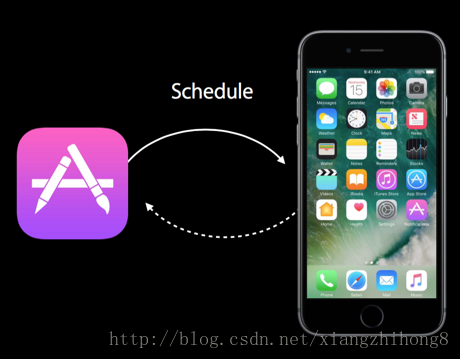
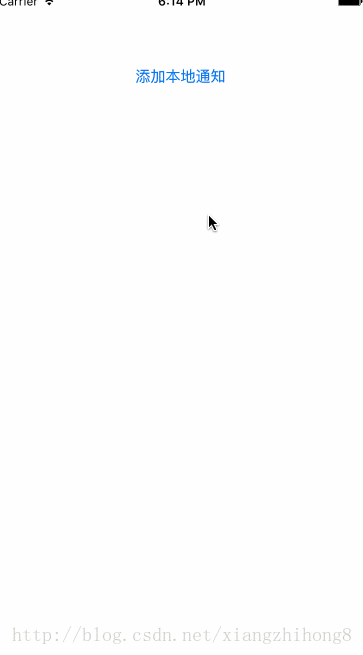
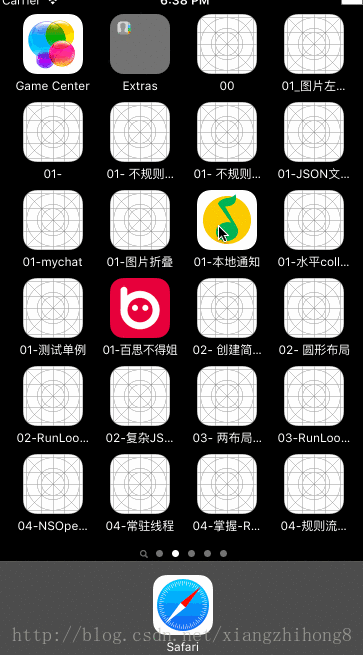
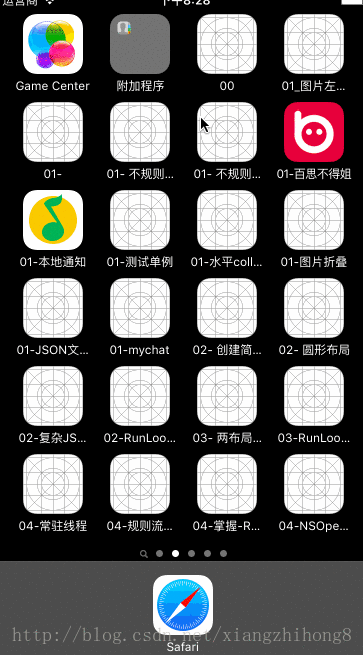

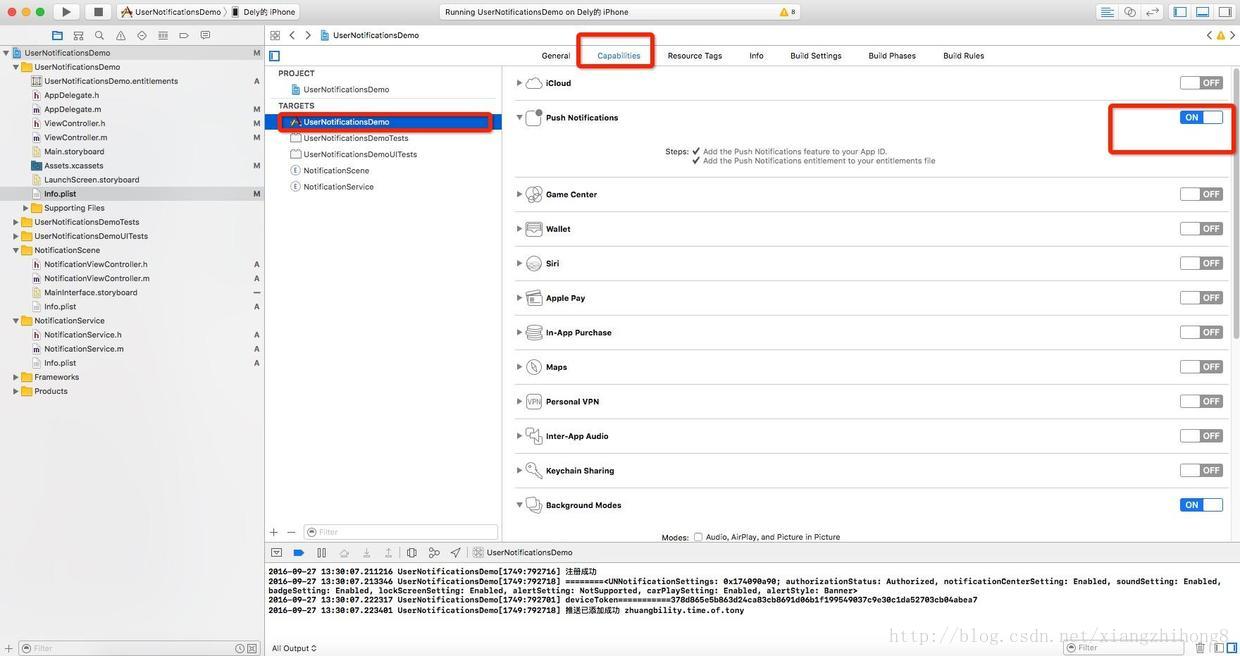

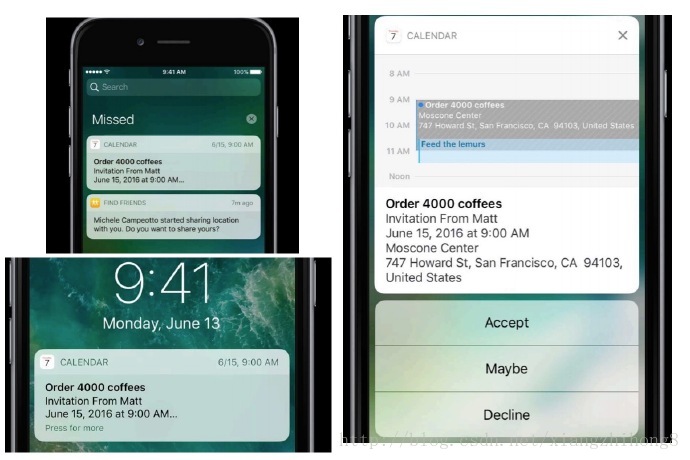
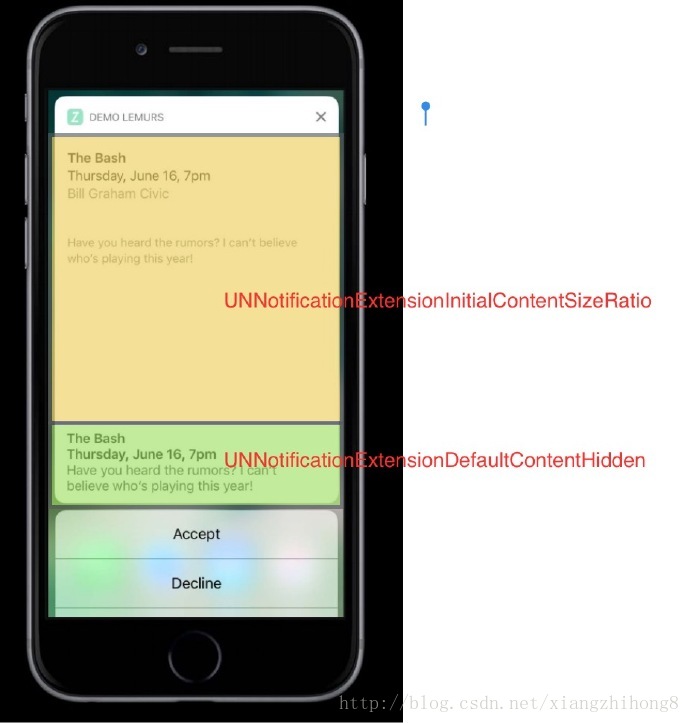
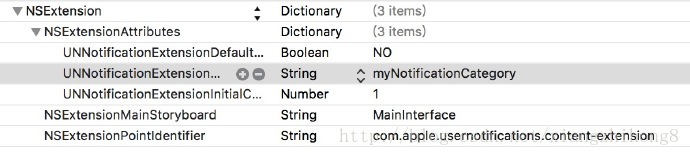













 871
871











 被折叠的 条评论
为什么被折叠?
被折叠的 条评论
为什么被折叠?








